LDAP ist ein leistungsstarkes, anbieterneutrales Anwendungsprotokoll für den Zugriff auf Verzeichnisdienste. OpenLDAP ist eine freie Implementierung von LDAP und wird über ein Netzwerk verwendet, um einen verteilten Verzeichnisdienst zu verwalten und darauf zuzugreifen, der für Dinge wie PC-Anmeldungen verwendet werden kann. OpenLDAP ist weit verbreitet, weil es kostengünstig, betriebssystemunabhängig und flexibel ist. OpenLDAP ist zwar leistungsstark, aber auch komplex.
Ich möchte die Komplexität der Bereitstellung von OpenLDAP entmystifizieren, damit jeder, der auch nur ein grundlegendes Verständnis von Linux und der Befehlszeile hat, diese Plattform zum Laufen bringen kann.
SIEHE: 40+ Open-Source- und Linux-Begriffe, die Sie kennen sollten (TechRepublic Premium)
Was Sie benötigen, um OpenLDAP auf Ubuntu Server 22.04 zu installieren
Ich werde auf Ubuntu Server 22.04 demonstrieren, daher benötigen Sie eine Instanz dieses Betriebssystems, die entweder auf Bare Metal, als virtuelle Maschine oder auf einem Cloud-Host eines Drittanbieters ausgeführt werden kann. Und Sie benötigen einen Benutzer mit sudo-Berechtigungen.
Sind Sie bereit für etwas LDAP-Magie?
Wie man OpenLDAP installiert
Installieren Sie die Software
Als erstes muss die Software installiert werden. Melden Sie sich bei Ihrer Ubuntu-Instanz an und geben Sie den Befehl ein:
sudo apt-get install slapd ldap-utils -y
Während der Installation werden Sie aufgefordert, ein Administratorkennwort zu erstellen, geben Sie es also ein und bestätigen Sie es, wenn Sie dazu aufgefordert werden.
Wie man OpenLDAP konfiguriert
slapd konfigurieren
Das erste, was Sie tun müssen, ist slapd zu konfigurieren, was durch den Befehl:
gehandhabt wird
sudo dpkg-reconfigure slapd
Hier sind die Details, zu denen Sie aufgefordert werden, zu antworten, sowie die Antworten, die Sie geben sollten.
- OpenLDAP-Serverkonfiguration weglassen: Nein
- DNS-Domänenname: Der für Ihren OpenLDAP-Server verwendete Domänenname, der zum Erstellen des Basis-DN (Distinguished Name) verwendet wird.
- Organisationsname: Der Name Ihrer Organisation
- Administratorpasswort: Dies ist das Passwort, das Sie während der OpenLDAP-Installation festgelegt haben.
- Möchten Sie, dass die Datenbank entfernt wird, wenn slapd gelöscht wird? Nein
- Alte Datenbank verschieben? Ja
- LDAPv2-Protokoll zulassen? Nein
Wie man ldapd.conf konfiguriert
Öffnen Sie die notwendige Konfigurationsdatei mit dem Befehl:
sudo nano /etc/ldap/ldap.conf
Suchen Sie in dieser Datei nach der folgenden Zeile:
BASE dc=your-domain,dc=com
Ändern Sie diese Zeile so, dass sie die Domäne widerspiegelt, die Sie während der slapd-Konfiguration festgelegt haben. Stellen Sie außerdem sicher, dass die URI-Zeile so aussieht:
URI ldap://localhost
Speichern und schließen Sie die Datei.
Bevor wir den LDAP Account Manager installieren, testen wir, ob alles wie erwartet läuft. Setzen Sie dazu den Befehl ab:
ldapsearch -x
Unten in der Ausgabe sollten Sie Folgendes sehen:
result: 0 success
Die obige Zeile zeigt an, dass alles in Ordnung ist.
So installieren Sie den LDAP Account Manager
Installieren Sie die Abhängigkeiten
Lassen Sie uns zunächst die erforderlichen Abhängigkeiten mit dem Befehl installieren:
sudo apt-get install apache2 php-fpm php-imap php-mbstring php-mysql php-json php-curl php-zip php-xml php-bz2 php-intl php-gmp php-redis -y
LAM installieren
Als nächstes installieren Sie LAM mit:
sudo apt-get install ldap-account-manager -y
Erstellen Sie einen virtuellen Host
Wir können jetzt einen virtuellen Host erstellen, damit Apache die Site kennt. Erstellen Sie die Konfigurationsdatei mit dem Befehl:
sudo nano /etc/apache2/sites-available/lam.conf
Geben Sie in dieser Datei diesen Code ein und stellen Sie sicher, dass Sie die Option ServerName bearbeiten:
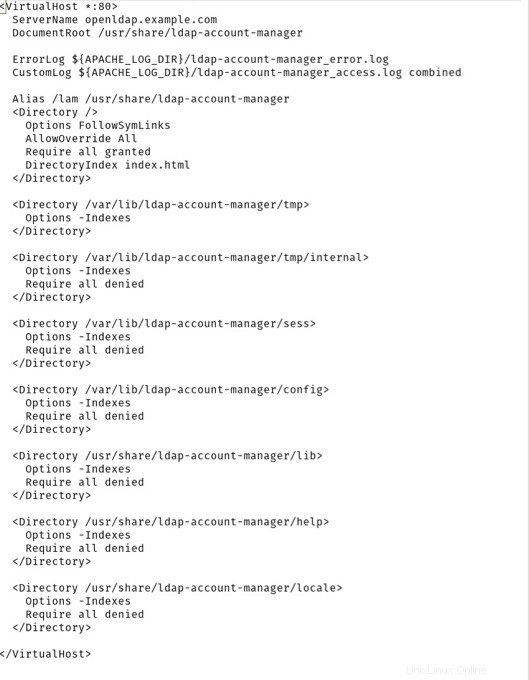
Speichern und schließen Sie die Datei.
Aktivieren Sie die Website und laden Sie Apache neu
Wenn unsere virtuelle Hostkonfiguration vorhanden ist, aktivieren Sie sie mit dem Befehl:
sudo a2ensite lam.conf
Apache neu laden mit:
sudo systemctl reload apache2
Entfernen Sie die Indexdatei
Entfernen Sie abschließend die Standarddatei index.html mit:
sudo mv /var/www/html/index.html ~/
Zugriff auf LAM
Greifen Sie auf die Weboberfläche zu
Öffnen Sie einen Webbrowser und verweisen Sie ihn auf http://SERVER/lam, wobei SERVER entweder die IP-Adresse oder die Domäne des OpenLDAP-Hosting-Servers ist. Sie sollten vom LAM-Anmeldebildschirm begrüßt werden (Abbildung A ).
Abbildung A
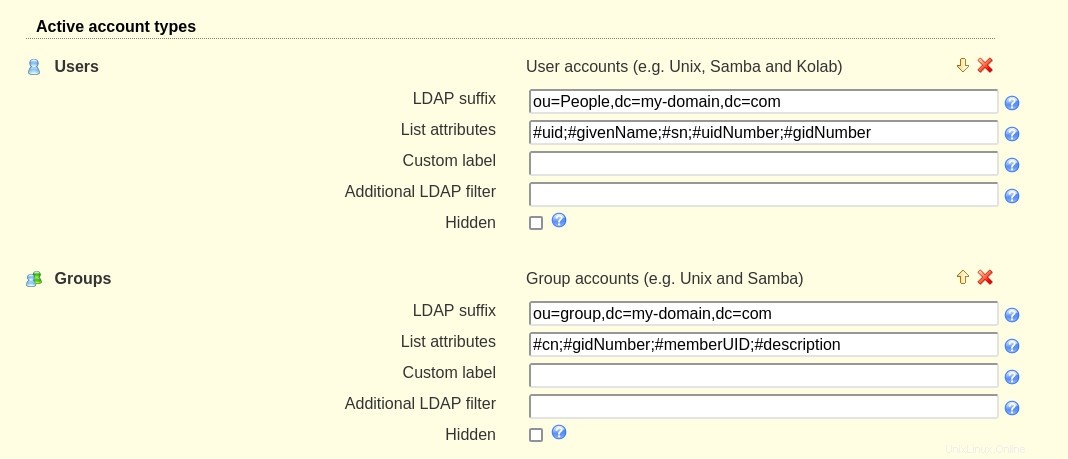
Webinterface konfigurieren
Klicken Sie oben rechts auf LAM-Konfiguration und dann auf Serverprofile bearbeiten (Abbildung B ).
Abbildung B
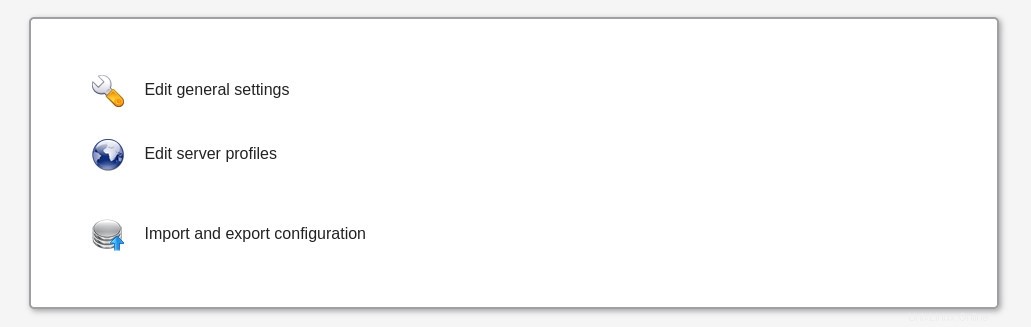
Sie werden aufgefordert, das Standardprofilpasswort einzugeben, das lam lautet . Auf der resultierenden Seite (Abbildung C ), müssen Sie das Tree-Suffix unter Tool-Einstellungen so konfigurieren, dass es mit der Domäne übereinstimmt, die Sie während der slapd-Konfiguration festgelegt haben.
Abbildung C
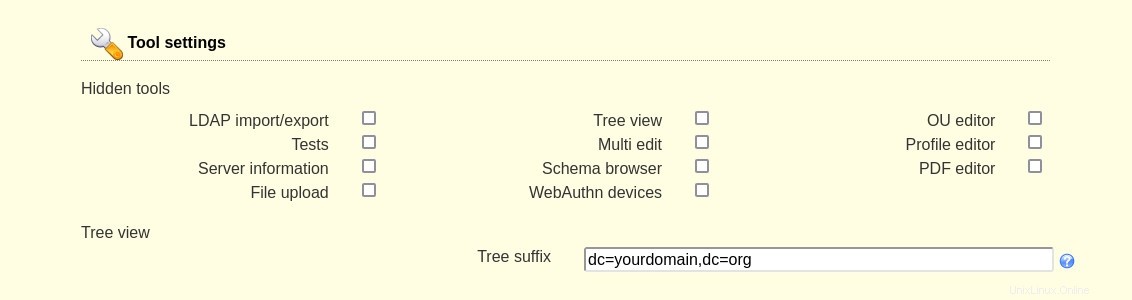
Scrollen Sie nach unten zu den Sicherheitseinstellungen und konfigurieren Sie dieselbe Domäne für die Liste gültiger Benutzer (Abbildung D ) und stellen Sie sicher, dass Sie cn=Manager in cn=admin ändern.
Abbildung D

Scrollen Sie nun zum Ende dieser Seite und ändern Sie das LAM-Administratorkennwort.
Benutzer konfigurieren
Klicken Sie auf die Registerkarte Kontotypen und suchen Sie nach den Abschnitten Benutzer und Gruppen, in denen Sie Ihre Domäne im LDAP-Suffix als Ihre Domäne konfigurieren (Abbildung E ).
Abbildung E
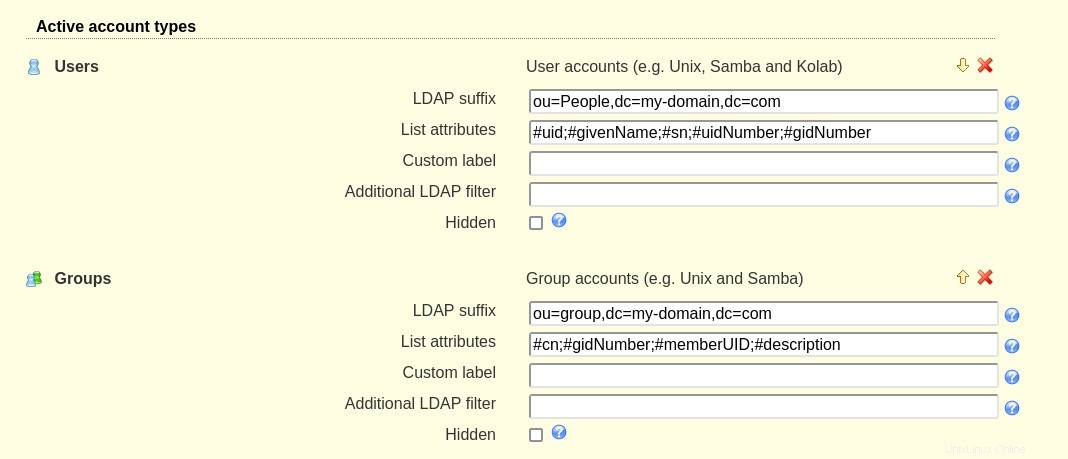
Klicken Sie auf Speichern und Sie werden zum Anmeldefenster zurückgeleitet.
Melden Sie sich mit admin und dem Passwort an, das Sie während der Installation für OpenLDAP erstellt haben, und schon können Sie bequem über die LAM-GUI mit OpenLDAP arbeiten.
Herzliche Glückwünsche! Sie haben jetzt OpenLDAP eingerichtet und ausgeführt und können loslegen.
Abonnieren Sie TechRepublic Wie man Technik auf YouTube zum Laufen bringt für die neuesten technischen Ratschläge für Geschäftsleute von Jack Wallen.
Quelllink